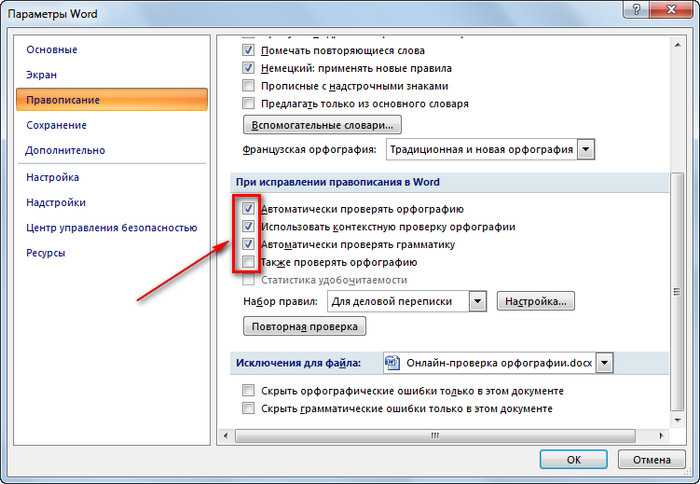Как настроить проверку правописания | Работа в МойОфис Текст Настольная версия
Ввод текстаБуфер обменаПроверка правописанияСноскиГиперссылкиПерекрестные ссылкиЗакладкиВставить текущую дату или времяПоиск и замена данных
- Ввод текста
- Буфер обмена
- Проверка правописания
- Сноски
- Гиперссылки
- Перекрестные ссылки
- Закладки
- Вставить текущую дату или время
- Поиск и замена данных
Продукт: МойОфис Профессиональный, МойОфис Стандартный, МойОфис Образование, МойОфис Текст
Приложение «МойОфис Текст» может автоматически проверять тексты на русском и английском языке на наличие орфографических и грамматических ошибок.
В тексте колонтитулов проверка правописания не выполняется.
Проверка орфографии
Чтобы отключить или включить проверку орфографии, выберите пункт командного меню Инструменты > Правописание > Проверка орфографии. Включение и отключение режима проверки орфографии применяется только к текущему документу и не влияет на другие открытые документы. Принципы проверки орфографии: •Словарь проверки орфографии выбирается автоматически по языку первого слова в абзаце. •Красной волнистой линией подчеркиваются: •слова, отсутствующие в выбранном словаре; •слова, содержащие орфографические ошибки. •При внесении изменений в текст документа запускается повторная проверка орфографии. Найти орфографические ошибки Для быстрого поиска слов с орфографическими ошибками используйте сочетание клавиш Alt+F7. При первом нажатии Alt+F7 в тексте выделяется первое найденное слово с орфографической ошибкой, при каждом последующем нажатии – слово с ошибкой, следующее за выделенным. Поиск ошибок выполняется от текущего положения курсора до конца документа. По окончании документа поиск слов с ошибками осуществляется с начала документа. Исправить орфографические ошибки Если в слове найдена ошибка, исправьте ее. Для этого выполните следующие действия: 1.Поместите курсор мыши на слово или выделите слово, которое подчеркнуто красной волнистой линией. 2.Щелчком правой кнопки мыши откройте контекстное меню. 3.В контекстном меню выберите правильный вариант написания данного слова. Если для выделенного слова отсутствуют варианты правильного написания, в контекстном меню отображается надпись Нет предложений. Удалить подчеркивание слов Чтобы избежать подчеркивания слов, распознанных приложением как орфографически неверные, внесите данные слова в настраиваемый словарь или добавьте в список игнорируемых слов. Чтобы добавить слово в список игнорируемых, выполните следующие действия: 1. 2.Щелкните по нему правой кнопкой мыши и выполните команду контекстного меню Пропустить. При выполнении данной команды подчеркивание слова красной линией пропадает. Если слово встречается в документе несколько раз, то изменения применяются для всех повторений с учетом регистра. Такие изменения сохраняются в рамках одной сессии работы с документом. При повторном открытии документа снова запускается проверка орфографии. В случае ошибочного применения команды вернитесь к предыдущему состоянию при помощи команды Проверить правописание. Для этого выполните следующие действия: 1.Поместите курсор мыши на слово или выделите слово целиком. 2.Щелкните по нему правой кнопкой мыши и выполните команду контекстного меню Проверить правописание. |
Настраиваемый словарь
Чтобы избежать подчеркивания отдельных слов в тексте (например, имен собственных, аббревиатур, специальных терминов и т. Перед началом работы со словарем убедитесь, что в приложении включена проверка орфографии. Добавить слово в словарь В словарь можно добавлять только отдельные слова. Добавление словосочетаний не допускается. При добавлении слова в словарь учитывается регистр. Если слово пишется как со строчной, так и с заглавной буквы, рекомендуется добавить в словарь оба варианта написания данного слова. Чтобы добавить слово в настраиваемый словарь прямо из текста, щелкните по нему правой кнопкой мыши и выполните команду контекстного меню Добавить в словарь. Чтобы добавить новое слово непосредственно через сам словарь, выполните следующие действия: 1.Выберите пункт командного меню Инструменты > Настраиваемый словарь. 2.В окне Настраиваемый словарь введите слово, которое необходимо добавить в словарь. 3.Нажмите кнопку или клавишу Enter на клавиатуре. 4.Нажмите кнопку Готово, чтобы завершить редактирование словаря и закрыть окно. Подключить сторонние словари Чтобы расширить запас слов, доступный в текстовом редакторе, можно подключить сторонние словари в формате DIC. Для этого: 1.В диалоговом окне Настраиваемый словарь нажмите кнопку Подключить. 2.В открывшемся окне файлового менеджера выберите файл с расширением .dic и нажмите кнопку Открыть. По завершении содержимое файла отобразится в настраиваемом словаре. Удалить слово из словаря Ранее добавленное слово можно удалить из настраиваемого словаря. Чтобы удалить слово с помощью инструментов окна Настраиваемый словарь, выполните следующие действия: 1.Выберите пункт командного меню Инструменты > Настраиваемый словарь. 2.В окне Настраиваемый словарь наведите курсор мыши на слово, которое необходимо удалить из словаря, и нажмите кнопку Удалить. 3. Чтобы удалить слово без перехода в окно настраиваемого словаря, щелкните по данному слову правой кнопкой мыши непосредственно в тексте и выполните команду контекстного меню Удалить из словаря. |
Проверка грамматики
Чтобы отключить или включить проверку грамматики, выберите пункт командного меню Инструменты > Правописание > Проверка грамматики. Включение и отключение режима проверки грамматики применяется только к текущему документу и не влияет на другие открытые документы. Принципы проверки грамматики: •Язык проверки грамматики выбирается автоматически по первой букве абзаца. •Проверка грамматики запускается после нажатия клавиши Пробел или Enter при условии, что предложение завершено. •Предложение с грамматической ошибкой подчеркивается синей волнистой линией. |
Поделиться:
Был ли материал полезным?
Пользователи, считающие этот материал полезным: 1 из 6
Предыдущее
Следующее
Карта сайта
|
|
Check-in или Check-in – как правильно?
Некоторые слова могут использоваться как несколько частей речи. Например, Чек имеет несколько значений как существительное и глагол. Его также можно использовать во фразе check in .
Например, Чек имеет несколько значений как существительное и глагол. Его также можно использовать во фразе check in .
Регистрация, вариант, добавляет многогранности этому слову. Продолжайте читать, чтобы узнать больше о правильном использовании этих фраз.
В чем разница между регистрацией и регистрацией?
В этой статье я сравню регистрация против регистрация . Я включу примеры предложений для каждого из этих слов, чтобы показать вам, как они появляются в контексте.
Я также дам вам инструмент для запоминания, который поможет вам решить, является ли проверка в или регистрация лучшим выбором для вашего письма.
Когда использовать Регистрация
Что означает регистрация? Регистрация — это глагольная фраза. Значит зарегистрироваться по приходу .
Путешественники регистрируются в аэропортах и отелях, а руководитель может проверить у сотрудника, чтобы убедиться, что проект идет по графику.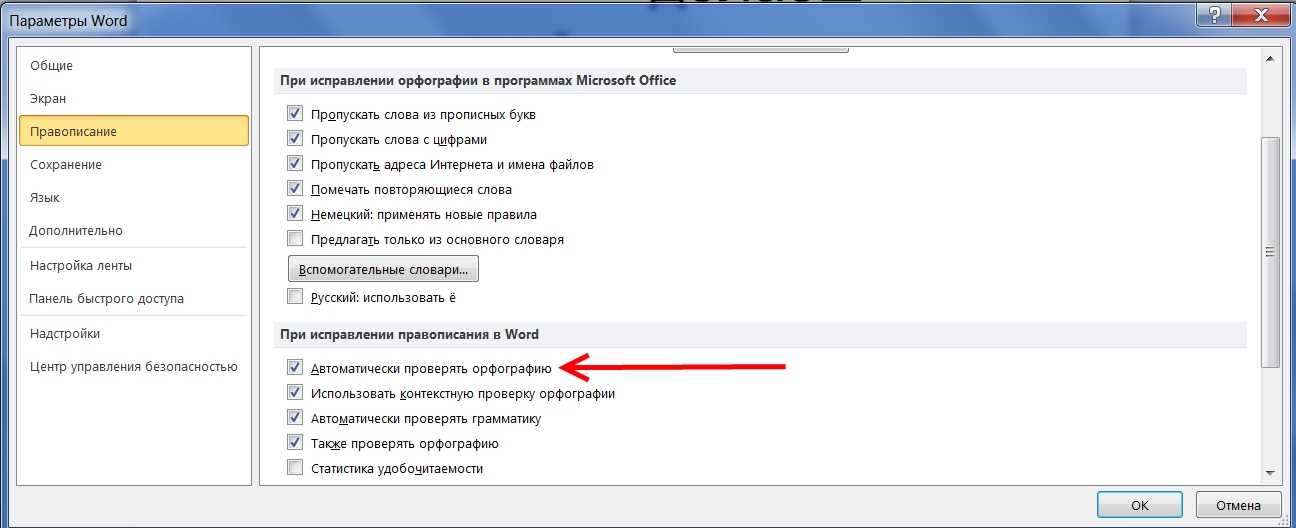
Например,
- Большинство авиакомпаний теперь позволяют гостям регистрироваться онлайн не позднее, чем за 24 часа до вылета рейса.
- «Мигель, пожалуйста, свяжись со мной после того, как получишь новости от подрядчиков», — сказала Кристина.
- Неделя белок продолжается, и мы встречаемся с канадским фотографом, который делает все возможное, чтобы сделать идеальные снимки белок на своем заднем дворе. – The Washington Post
При спряжении отметьте , использовались те же спряжения от слова проверить .
В настоящем времени фраза остается check in в первом и втором лице единственного и множественного числа, а также в третьем лице множественного числа. Получается чека в в третьем лице единственного числа.
- Первый присутствующий: Я регистрируюсь.
- Присутствует второй человек: Вы регистрируетесь.
- Присутствует третье лицо: Они регистрируются.

Фраза становится проверенной в в прошедшем времени и проверенной в как причастие настоящего времени.
Когда использовать регистрацию
Что означает регистрация? Через дефис регистрация является прилагательным или существительным.
В качестве существительного оно относится к акту регистрации по прибытии .
В качестве прилагательного оно описывает объект, используемый для этой цели .
Например:
- Ариэль расписался в регистрационном листе в вестибюле и вошёл в лекционный зал, чтобы найти место.
- «С вас будет взиматься плата в размере 50 долларов США за регистрацию, если вы приедете после 16:00», — сказал портье.
- Авиакомпания заявила, что создаст новый процесс регистрации, который позволит пассажирам добровольно отказываться от своих мест в обмен на компенсацию, и увеличила лимит этой компенсации до 10 000 долларов США с 1350 долларов США.
 – Нью-Йорк Таймс
– Нью-Йорк Таймс
Некоторые авторы опускают дефис и сокращают эту фразу до одного слова, образуя регистрация . Хотя это использование растет, оно по-прежнему в несколько раз ниже, чем проверка в или проверка в .
На приведенной выше диаграмме показаны регистрации против проверки против проверки во всех английских книгах, написанных с 1800 года. дефис, проверка в и регистрация это разные части речи.
- Используйте check в как глагол.
- Используйте check-in как прилагательное или существительное.
Лучший способ запомнить правильное употребление этих слов — вспомнить, что слово проверить само по себе является глаголом. Фраза check in содержит слово check и также используется как глагол. Помня значение составляющих его слов, вы всегда будете знать, когда использовать чек в .
Эта разница также отражает разницу между другими словами, написанными через дефис и без дефиса: sign up vs. sign-up, check up vs check-up.
Сводка
Это заезд или заезд? Регистрация и регистрация кажутся похожими, но это разные части речи.
- Регистрация — это глагольная фраза, означающая регистрацию по прибытии .
- Регистрация используется как прилагательное или существительное для описания предметов, используемых для этой цели, или самого действия соответственно.
Избегайте однословной регистрации .
Содержание
- 1 В чем разница между регистрацией и регистрацией?
- 2 Когда использовать отметку
- 3 Когда использовать отметку
- 4 Уловка, чтобы запомнить разницу
- 5 Резюме
Check-in vs. Check-in (vs. Checkin)
Хотите знать, когда и где использовать check-in в ? Или это регистрация заезда ? Не волнуйся; ты не единственный, кого это смущает.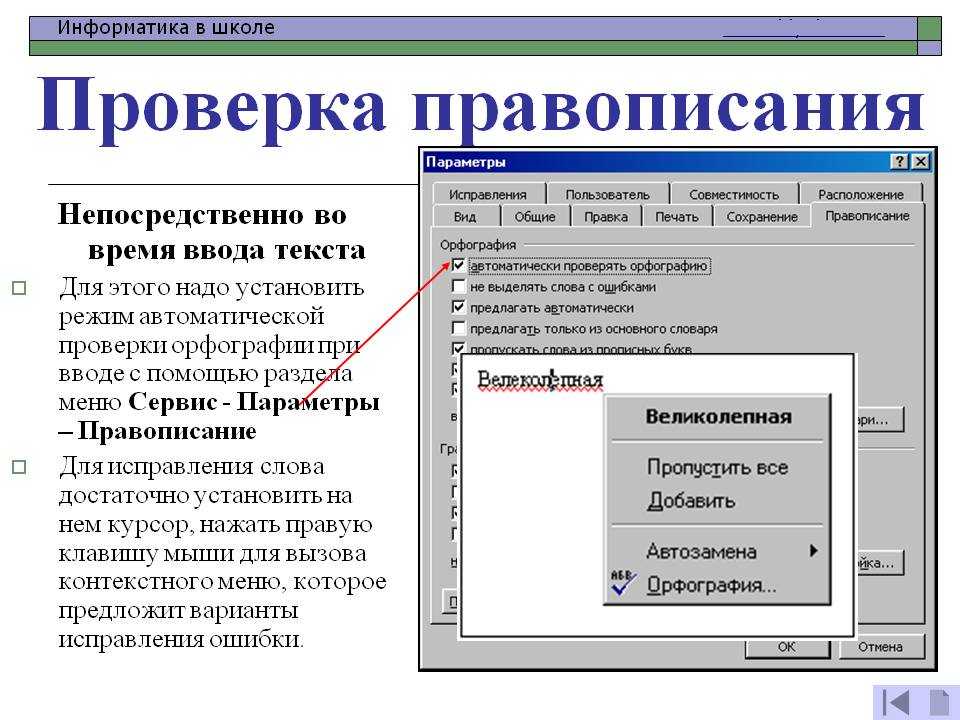
Употребление этих слов как с дефисом, так и без него фактически обозначает универсальность фразы по отношению к частям речи: она либо совершает действие, либо используется как описание места или времени.
Мы объясняем использование как чека в , так и чекина на множестве примеров, чтобы вы знали, когда и как использовать фразу как с дефисом, так и без него.
Регистрация или регистрация? Когда использовать оба
Зарегистрироваться , без дефиса, является глаголом действия и обозначает ваше действие по регистрации где-либо или проверке чего-либо. Регистрация , через дефис, относится либо к месту, либо к времени, когда вы проходите регистрацию, и может использоваться как существительное или прилагательное.
Что появилось раньше? Происхождение использования
Существительное регистрация впервые появилось в начале 1900-х годов, скорее всего, в связи с гостиничным бизнесом и туристической индустрией. Регистрация — это место, где путешественники оплачивают и получают необходимую им информацию о своем пребывании, путешествии на лодке или железной дороге.
Регистрация — это место, где путешественники оплачивают и получают необходимую им информацию о своем пребывании, путешествии на лодке или железной дороге.
Слово также может использоваться в качестве прилагательного для описания времени или места, например, время регистрации или стойка регистрации.
Вполне логично, что глагол to check in следует за check-in для описания действий по использованию выделенной области check-in . Например, вы должны пройти регистрацию в на стойке регистрации или пройти регистрацию в в 5 часов.
Когда использовать Регистрация
Регистрация , без дефиса, является глагольной фразой и является синонимом регистрации по прибытии или подтверждения информации. Этот термин также может использоваться для проверки чего-либо, например даты или времени. Это означает, что происходит действие.
Примеры
- Она направилась к столу, чтобы зарегистрироваться в гостиницу на трехдневную командировку.

- Он чувствовал, что необходимо проверить в своих родителей, так как они недавно заболели.
- Было жизненно важно, чтобы они зарегистрировались к 4 часам, чтобы обеспечить запрошенный номер.
Когда использовать Check-In
Check-in , как объяснено, может использоваться как фразовое прилагательное или существительное. Эта фраза содержит информацию о том, где и когда вы будете регистрироваться по прибытии или встречаться с другими людьми. Он также может описывать область, обозначенную как место для регистрации.00:29 регистрация в 90:30 время.
Давайте рассмотрим
И регистрация, и регистрация широко используются по отношению друг к другу. В то время как регистрация описывает действие фразы, регистрация работает для обозначения или указания времени или места.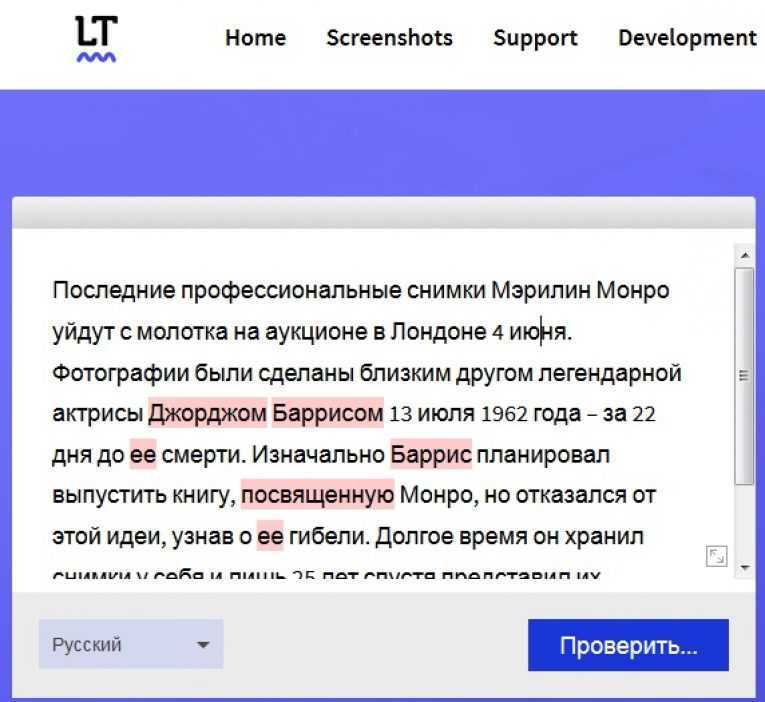


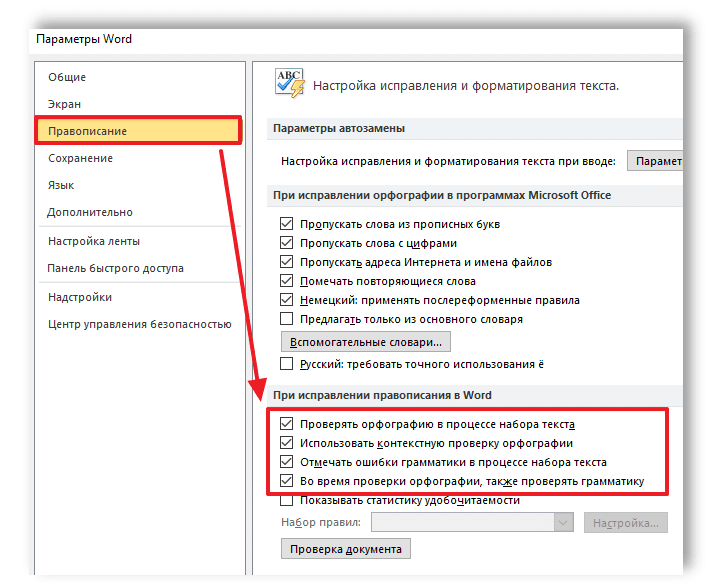
 Поместите курсор мыши на слово или выделите слово, которое подчеркнуто красной волнистой линией.
Поместите курсор мыши на слово или выделите слово, которое подчеркнуто красной волнистой линией.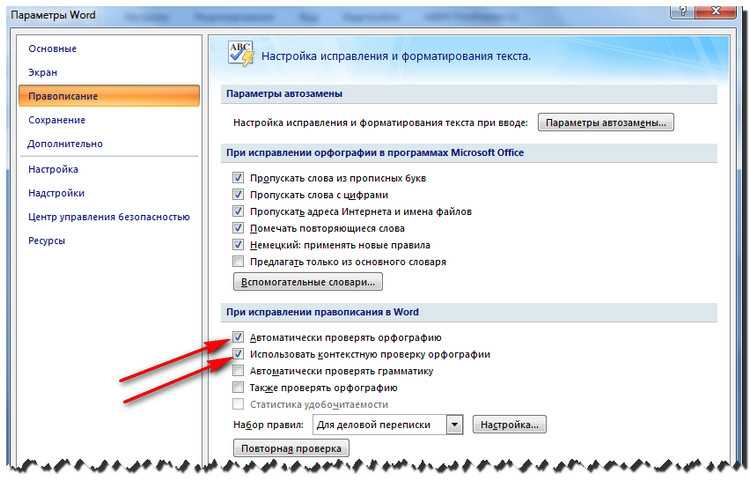 д.), можно внести их в настраиваемый словарь.
д.), можно внести их в настраиваемый словарь.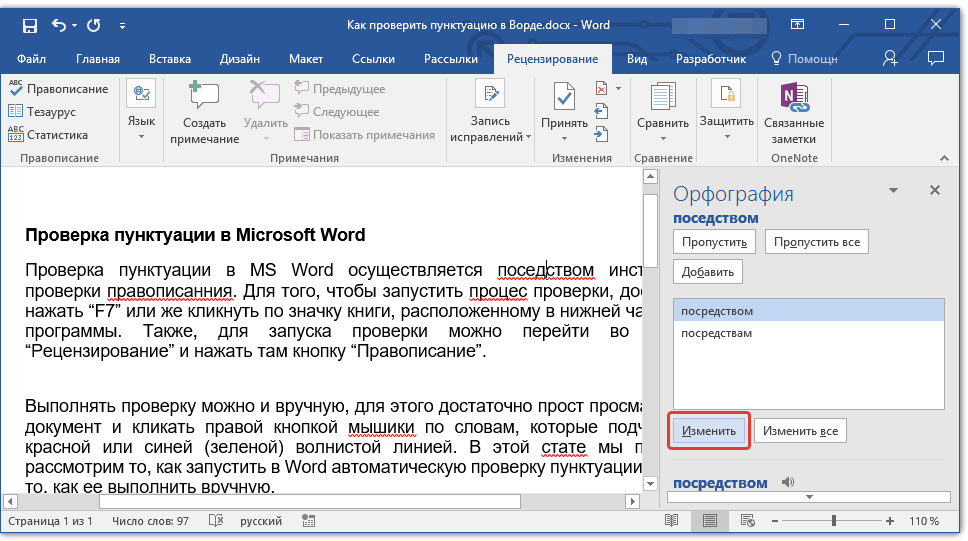
 Нажмите кнопку Готово, чтобы завершить редактирование словаря и закрыть окно.
Нажмите кнопку Готово, чтобы завершить редактирование словаря и закрыть окно. Персиановский)
Персиановский) 2.014.01
2.014.01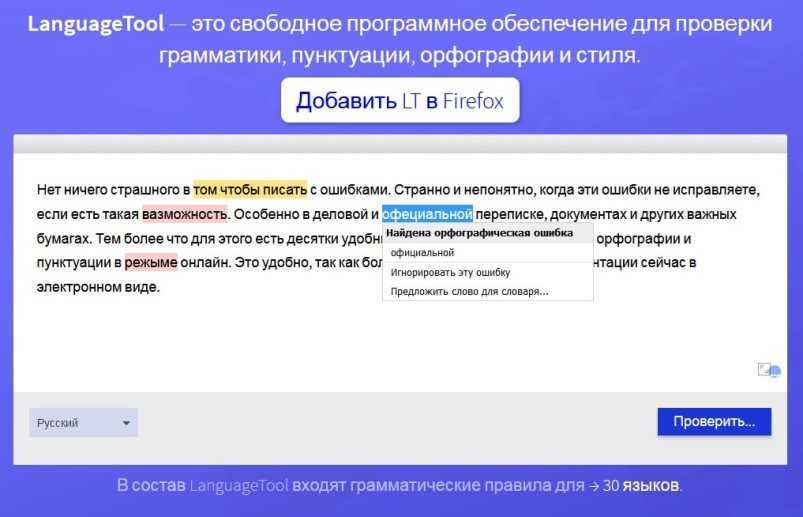
 – Нью-Йорк Таймс
– Нью-Йорк Таймс